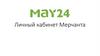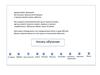Похожие презентации:
Партнерство ради будущего. Работа в личном кабинете риелтора ПримСоцРиелт
1.
Работа в Личном Кабинете Риелтора«ПримСоцРиелт»
https://lkr.pskb.com/
2.
ПРЕИМУЩЕСТВАМинимальное количество полей для
заполнения
Наличие скидок за подачу заявки через
«ПримСоцРиелт»
Заявка сразу попадает в работу вашему
менеджеру
Ускоренный процесс рассмотрения заявок
Оперативное получение информации о
статусе заявки
Любой формат предоставления документов
Возможность подать заявку на смену
менеджера
3.
Стартовая страница кабинетаЭто раздел новостей от нашего Банка. Здесь вы можете ознакомиться с важной
для вас и клиента информацией.
4.
Предварительный расчет по клиентуВ разделе «Калькулятор» вы можете сделать предварительный расчет* для
клиента по ипотечному кредиту.
*Обращаем Ваше внимание, что приведенный расчет является предварительным и не является основанием для
предоставления ипотечного кредита и заключения договора на указанных условиях. Представленная на сайте
информация носит справочный характер и не является публичной офертой.
5.
Подача заявкиПодать заявку вы можете в разделе «Мои заявки» – «Подать заявку».
Заполнить необходимо всего несколько полей.
1.Данные по
заемщику
2.Данные по
созаемщику
(если есть)
3.Данные
ипотеки
4. Прикрепить
документы
5. Отправить
заявку в Банк
Важно!
Все поля по клиентам заполняются в соответствии с информацией в паспорте!
6.
Документы по заявкеПри подаче заявки необходимо прикрепить обязательные документы по каждому
участнику сделки – Паспорт и согласие на обработку персональных данных:
Остальные документы необходимо прикрепить в раздел «Документы»
7.
Требования к документам:● Принимаются файлы следующих форматов: 'jpg', 'jpeg', 'gif', 'tiff', 'tif', 'pdf', 'xls',
'xlsx', 'doc', 'docx', 'rtf‘.
● Ограничение по размеру - не более 10 Мб на один документ.
● Файлы должны иметь разное название.
● Единовременно возможно прикрепить не более 15 файлов. Если документов
больше, вы можете добавить документы с помощью кнопки «добавить файлы в
заявку». Таким же образом крепятся документы по предмету залога.
8.
Крепим документы:Есть два способа:
С помощью кнопки «добавить файл» и/или «Перетянуть» документы в поле для
документов.
9.
Отправить заявку в Банк:Нажимаете кнопку «Отправить» и в нижнем левом экране появится милый Кот,
пока он вам улыбается, просим не закрывать окно.
При успешной отправке появится окно, где вы увидите созданную заявку.
В случае, если заявка не отправлена, вам будет оповещение с указанием
дальнейших действий.
10.
Обратная связь по заявке:1.
Получив заявку по клиенту ваш менеджер примет заявку в работу, в этот момент вам придет
сообщение на почту: «Заявка по клиенту ФИО принята в работу. Благодарим за сотрудничество. Ваш
Примсоцбанк.»
2.
При получении положительного решения по клиенту вам придет письмо на почту: «Заявка по
клиенту ФИО одобрена. Сумма: _______, срок: __ Месяцев, ставка: __% годовых, решение действует
до дд/мм/гггг. Необходимо предоставить пакет документов по предмету залога. Благодарим за
сотрудничество. Ваш Примсоцбанк». В кабинете риелтора отразится новый статус и отразятся
одобренные параметры кредита.
3.
В момент принятия документов по предмету залога вам придет письмо: «Документы по предмету
залога по клиенту ФИО приняты в работу. Благодарим за сотрудничество. Ваш Примсоцбанк.» В
кабинете изменится статус по заявке.
4.
В момент, когда будет принято окончательное положительное решение, вам придет письмо:
«Заявка по клиенту ФИО окончательно одобрена. Сумма: ___, срок: ___ Месяцев, ставка: % годовых.
Необходимо согласовать дату сделки с менеджером. Благодарим за сотрудничество. Ваш
Примсоцбанк». В кабинете изменится статус по заявке.
5.
В случае, если по заявке на любом из этапов будет получен отказ по заявке вам придет на почту
письмо: «По заявке клиента ФИО отказ. Для уточнения информации свяжитесь с менеджером.
Благодарим за сотрудничество. Ваш Примсоцбанк». Необходимо связаться с вашим менеджером
по возможным дальнейшим действиям при работе с данной заявкой.
11.
ИНФОРМАЦИЯ ПО ЗАЯВКЕ1. Решение доступно через операцию «Действия» – описание решения по
заявке.
2. Просмотр истории по заявке доступен через операцию «Действия» –
История работы с заявкой.
12.
РАБОТА С МЕНЕДЖЕРОМ1. Реализована возможность замены менеджера на любом этапе работы.
2. Реализована возможность переписки с менеджером.


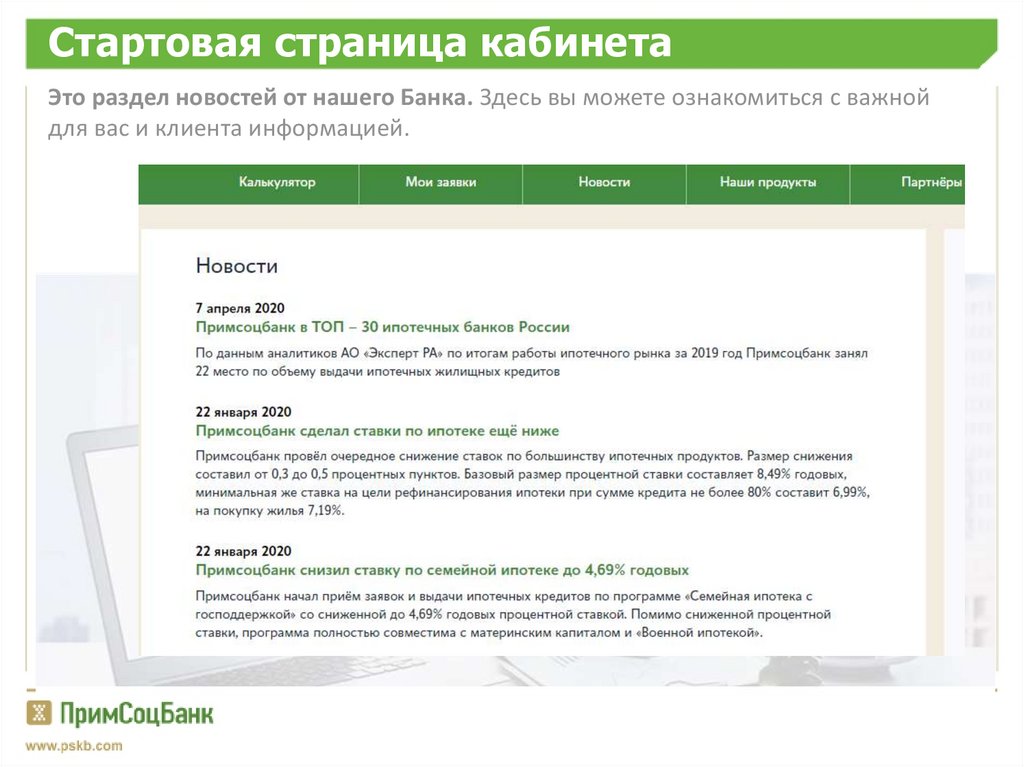
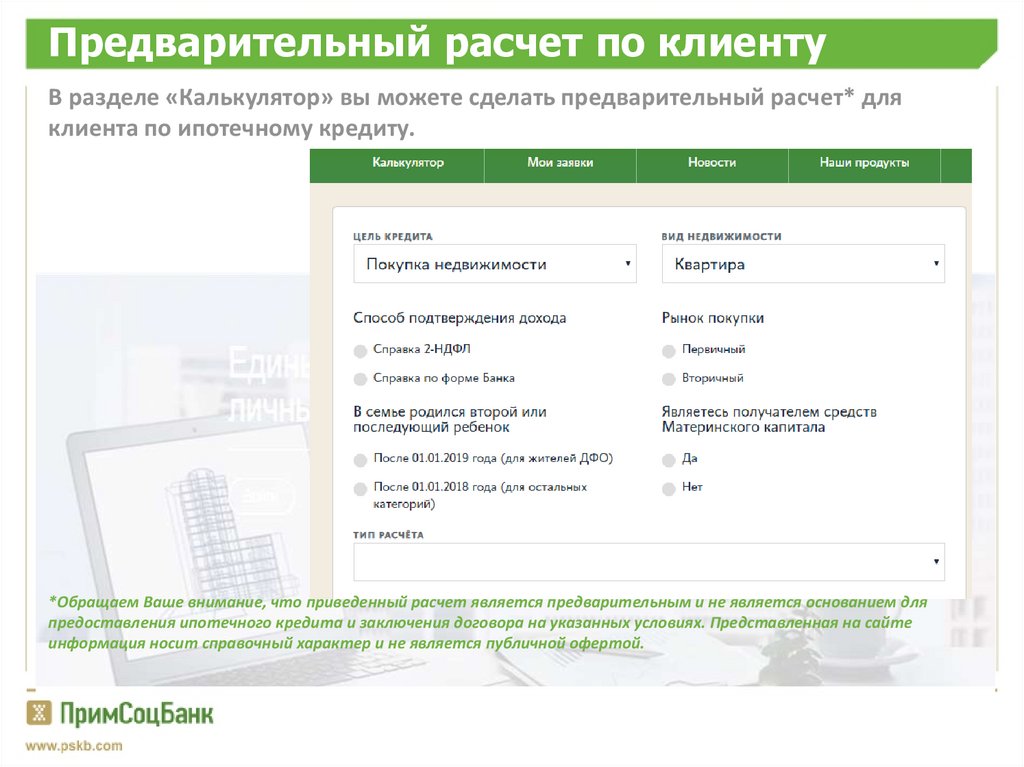
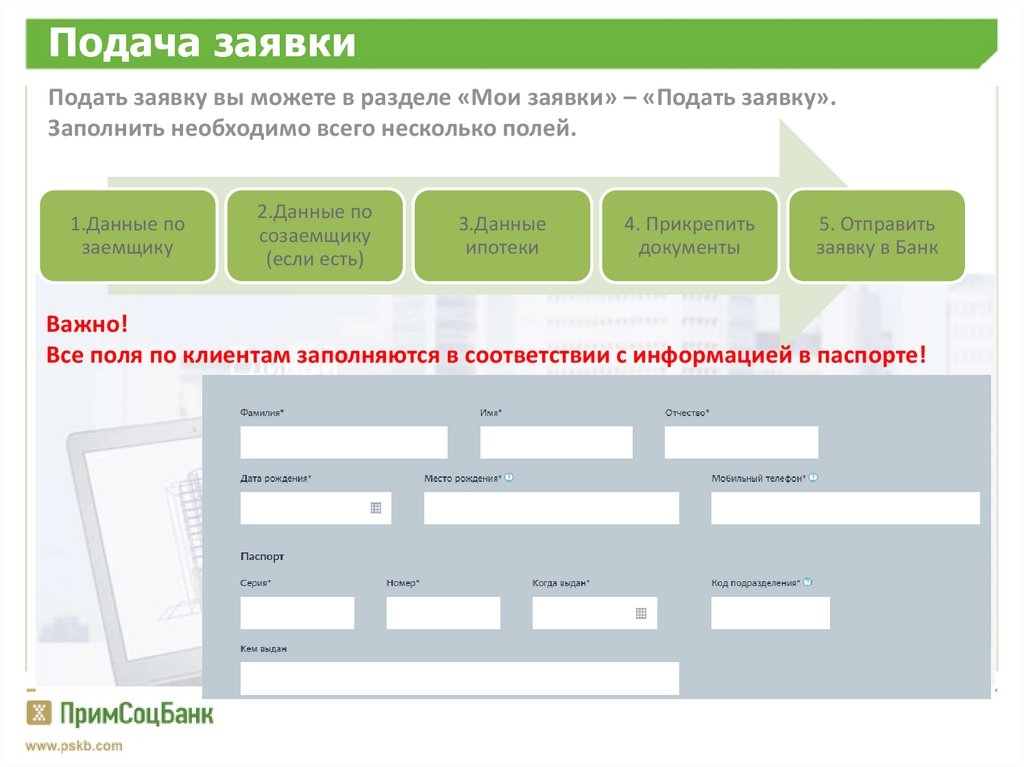
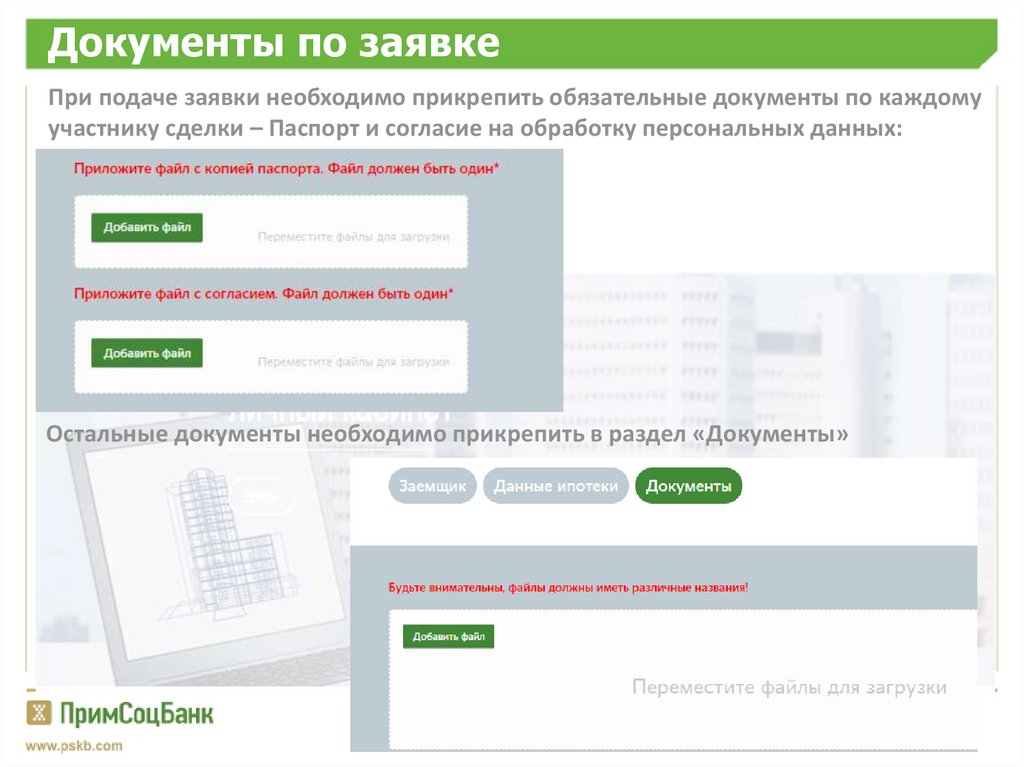
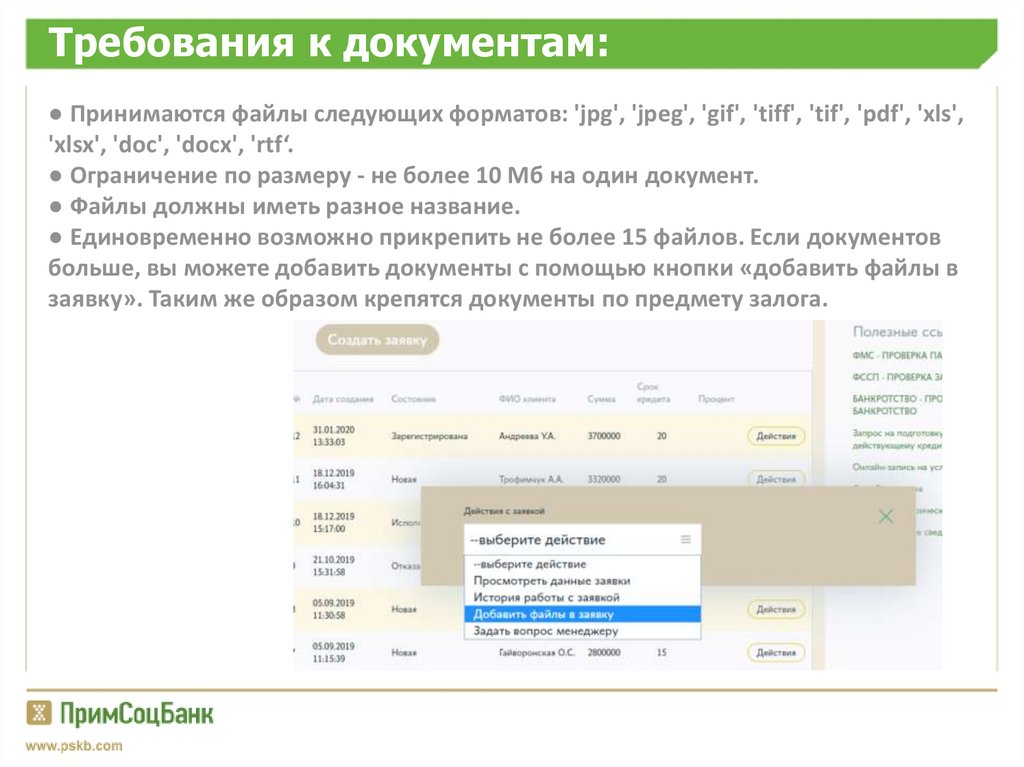
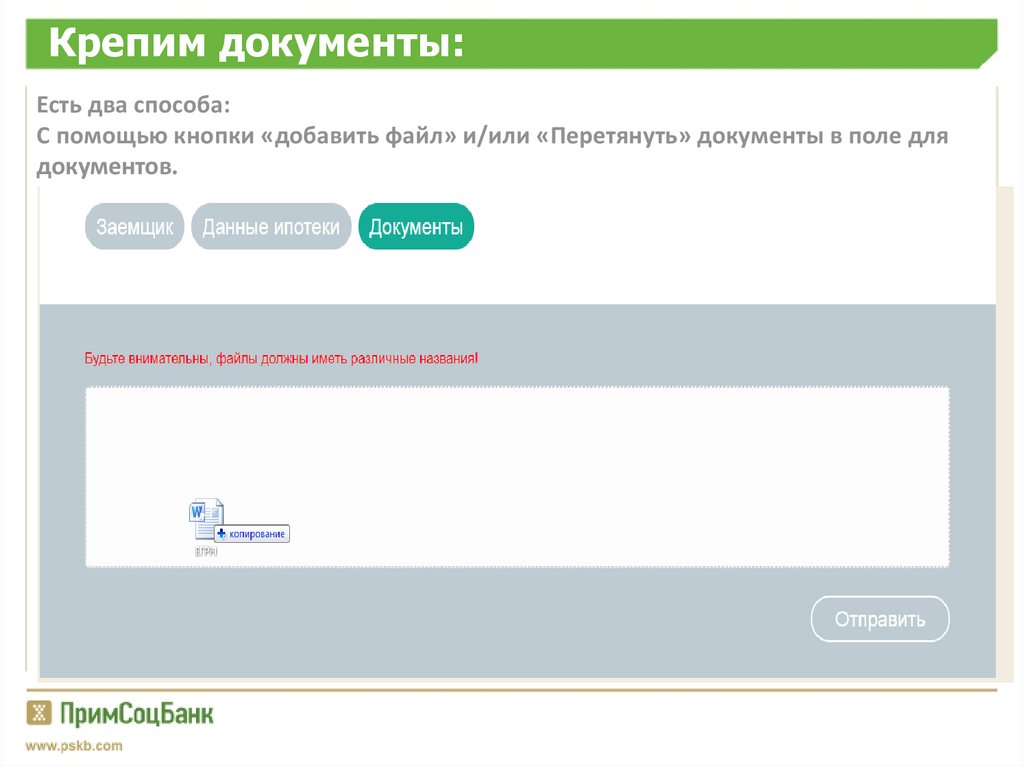
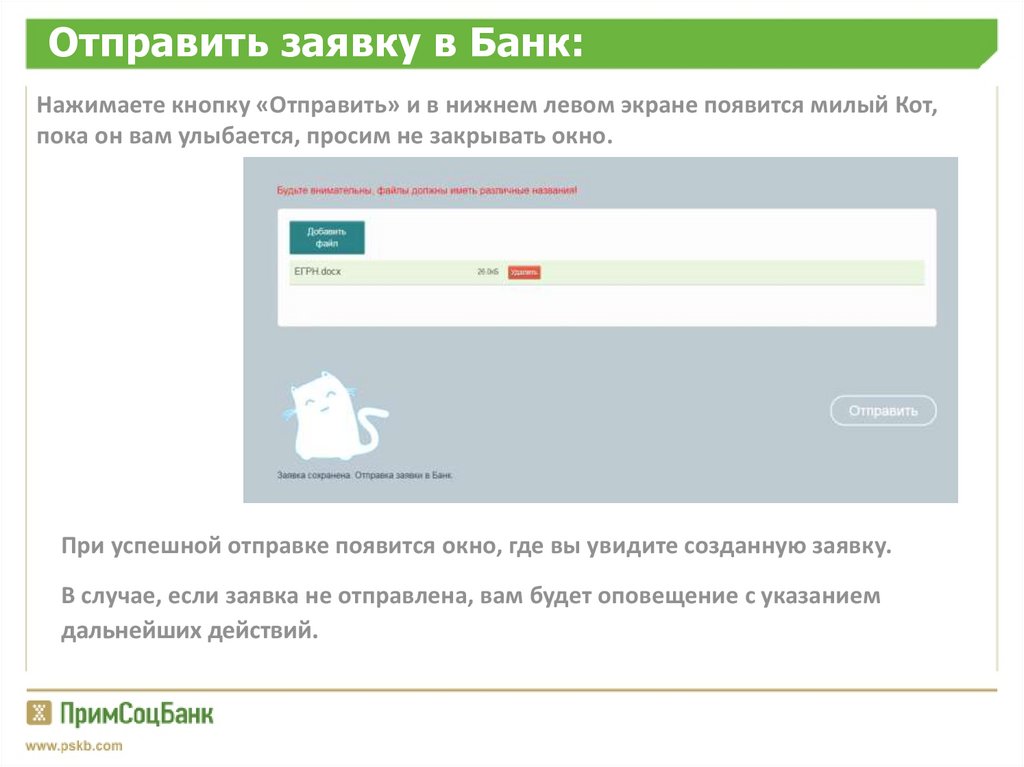

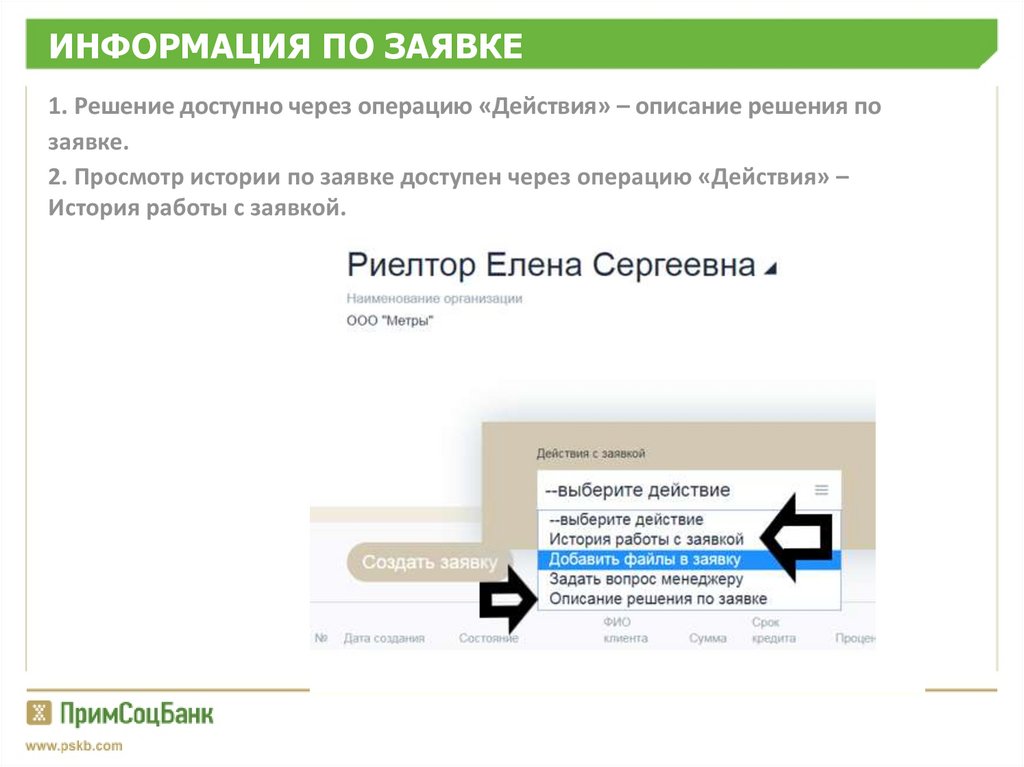
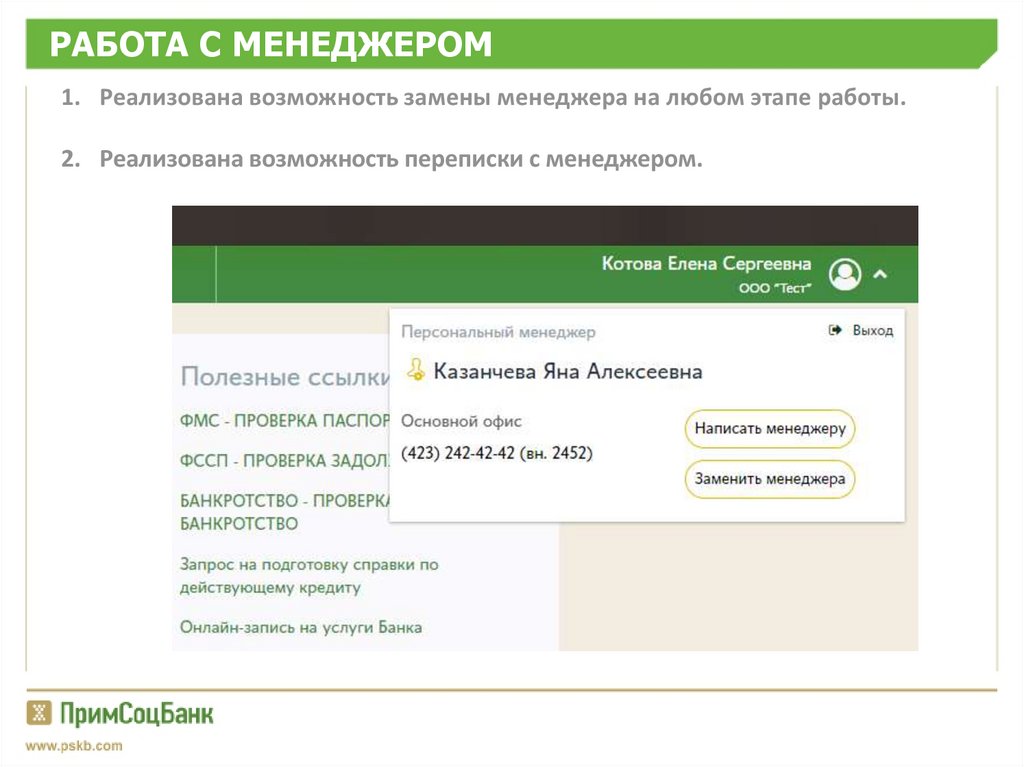
 Маркетинг
Маркетинг